Cómo Usar la Función IF en Power BI (Condicionales en DAX)
Descubre cómo utilizar la función IF en Power BI para agrupar datos y crear condicionales dinámicos dentro de columnas calculadas o medidas utilizando DAX. Este tutorial te guiará paso a paso para dominar este condicional y aplicarlo en tus reportes y dashboards.
Pasos para Crear Condicionales con la Función IF en Power BI
1. Define el objetivo y la tabla base
- Asegúrate de tener una tabla con una columna que deseas agrupar. Por ejemplo:
- Tabla:
Empleados - Columna:
Edad(calculada en capítulos previos).
- Tabla:
- Cambia a la vista de Datos para visualizar y verificar los campos de tu tabla.
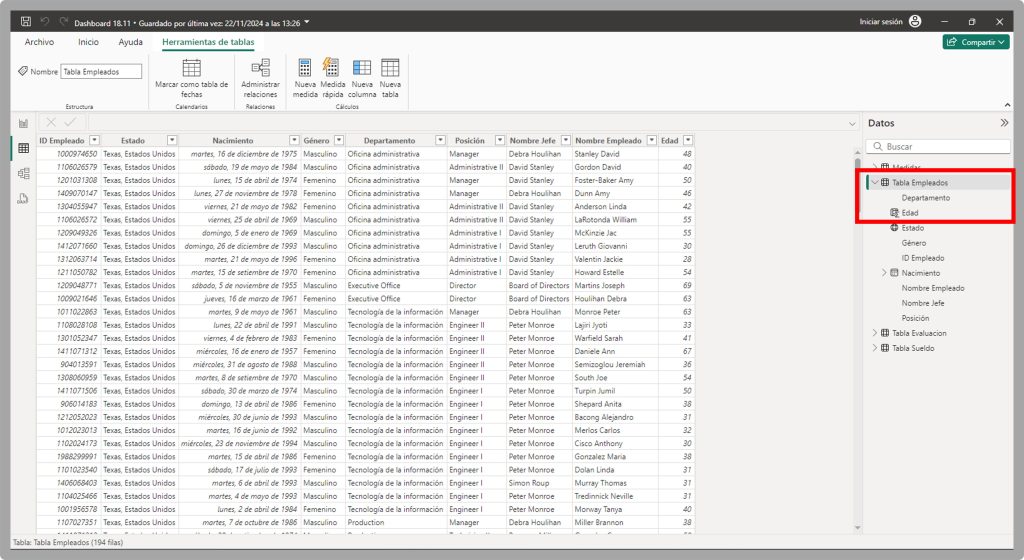
2. Crea una nueva columna calculada
- Haz clic derecho sobre la tabla (
Tabla Empleados) y selecciona Nueva columna.
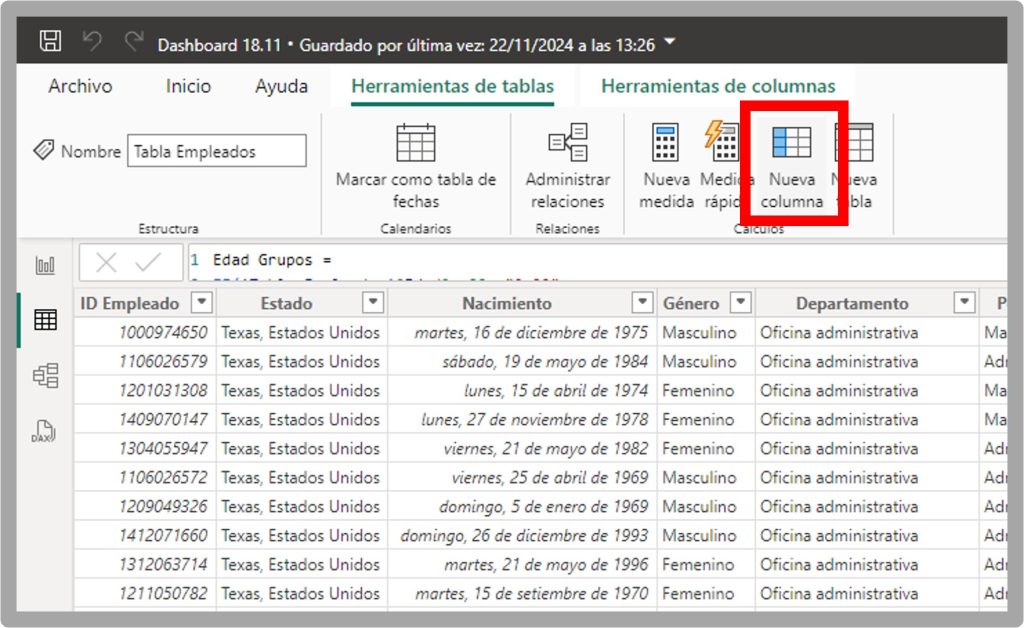
- En la barra de fórmulas, asigna un nombre a la nueva columna, como
Edad Grupos. - Escribe la fórmula DAX con la función IF para agrupar las edades. Por ejemplo:
Edad Grupos =
IF('Tabla Empleados'[Edad]<=20, "0-20",
IF('Tabla Empleados'[Edad]<=40, "21-40",
IF('Tabla Empleados'[Edad]<=60, "41-60",
IF('Tabla Empleados'[Edad]<=80, "61-80",
"> 80"))))
Explicación de la fórmula:
- Condicional IF: Evalúa si la edad está dentro de un rango y devuelve un texto representativo.
- Rangos: Los valores se agrupan según los intervalos establecidos
<=20, "0-20",.
Presiona Enter. La nueva columna se generará automáticamente mostrando los grupos correspondientes.
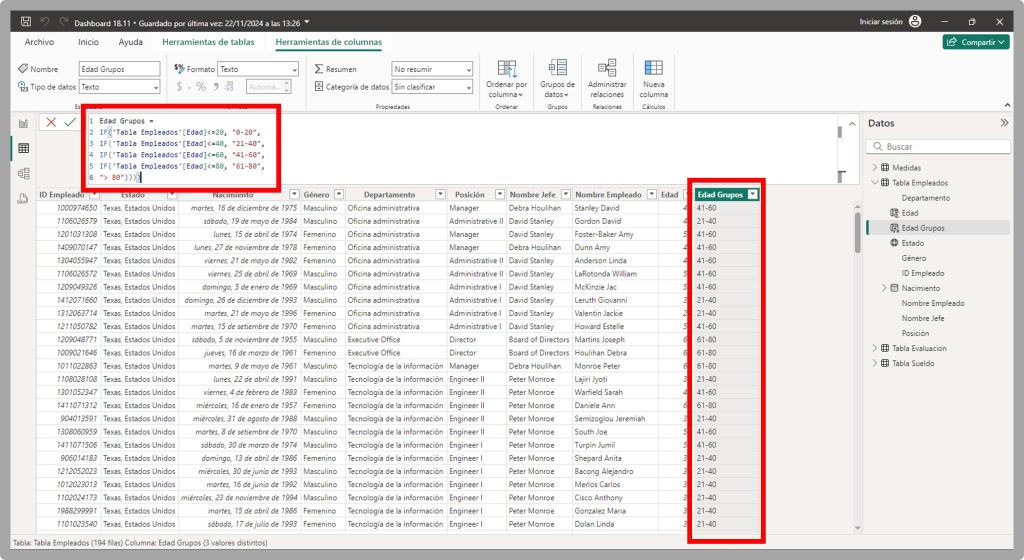
3. Visualiza los resultados
- La columna
Edad Gruposaparecerá en la tabla, categorizando cada fila según su edad. - Si deseas verificar o usar esta columna en un reporte, cambia a la vista de Informe y agrégala a un visual, como una tabla o gráfico.
Usos comunes de la función IF en Power BI
- Agrupar datos: Como en este ejemplo con edades.
- Clasificación personalizada: Etiquetas como «Bajo», «Medio», «Alto» para categorías cuantitativas.
- Condicionales dinámicos: Modificar visualizaciones o cálculos según filtros aplicados.
Consejos adicionales
- Valida los datos: Asegúrate de que los campos utilizados estén limpios y en el formato correcto.
- Optimiza fórmulas largas: Usa
SWITCHpara condicionales extensos y mejora la legibilidad. - Combina funciones: Puedes integrar funciones como
AND,ORoCONCATENATEpara condicionales más complejos.
Con esta guía, podrás implementar la función IF de manera efectiva en tus reportes de Power BI. Si tienes dudas o necesitas más ejemplos, ¡comenta y estaré encantado de ayudarte! 😊
Módulo 6: Dashboard – Reporte N° 05
En Ejecución
- Conexión a un origen de datos
- Formula DAX Count
- Fórmula DAX Average
- Formula DAX YearFrac
- Fórmula DAX IF – II
- Diseñando la Plantilla para nuestro Dashboard
- Botones para navegación en Power BI
- Marcadores BookMarks en Power BI
- Publicar y compartir informes
- Opciones de Preguntas y Respuestas
- Insertar Vínculos
- Visualización Tipo Mapa Coroplético
- Filtros Top N y obtener detalles







Responses